文章详情页
Win11要求TPM2.0怎么办 主板怎么开启TPM2.0
浏览:3日期:2022-07-24 13:18:06
微软正式发布了Win11系统,同时公布了Win11运行硬件最小的需求配置,并且微软也发布PC Health Check健康程序来检查用户的pc是否可以安装Win11,其中有一点是需要受信任的平台模块TPM版本 2.0,不少人就是因为这点导致检查不通过,那么该如何解决呢?
以华硕B460主板为例,开启TPM2.0
首先开机时按F2进入bios,选择高级模式
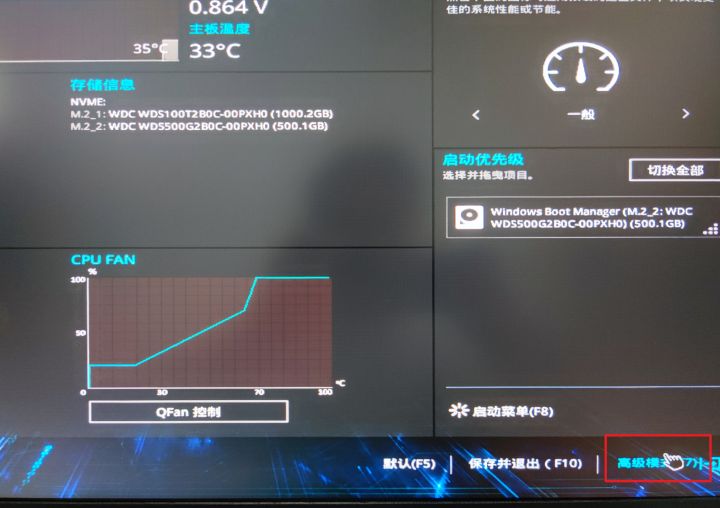
选择启动,安全启动
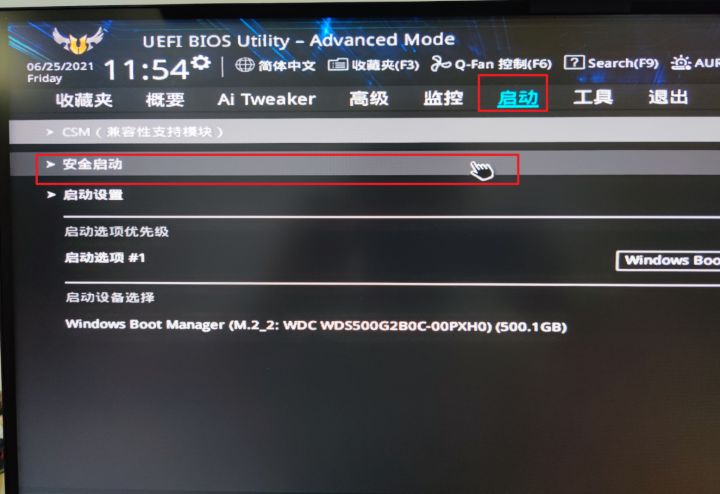
将操作系统类型改为Windows UEFI模式
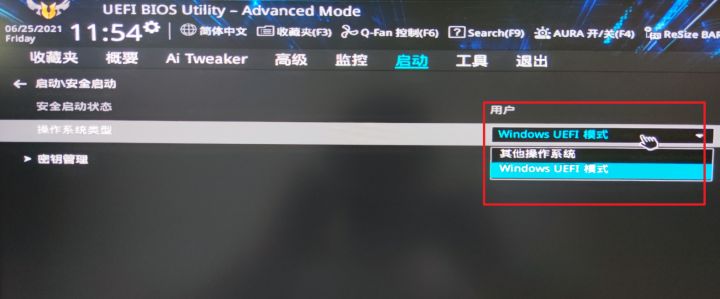
此步未经验证是否必须
然后在搜索栏搜索PTT
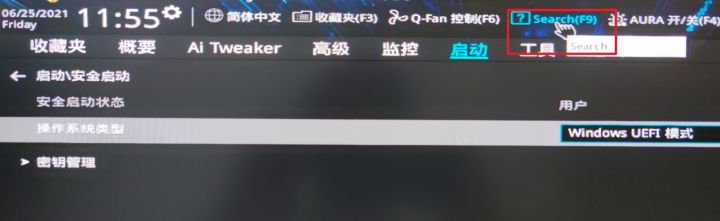
我没找到在哪,只能搜索了
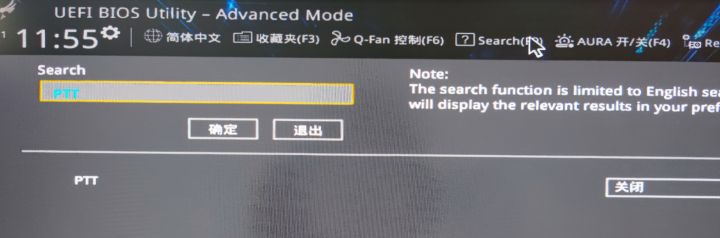
将PTT开启即可启用TPM2.0
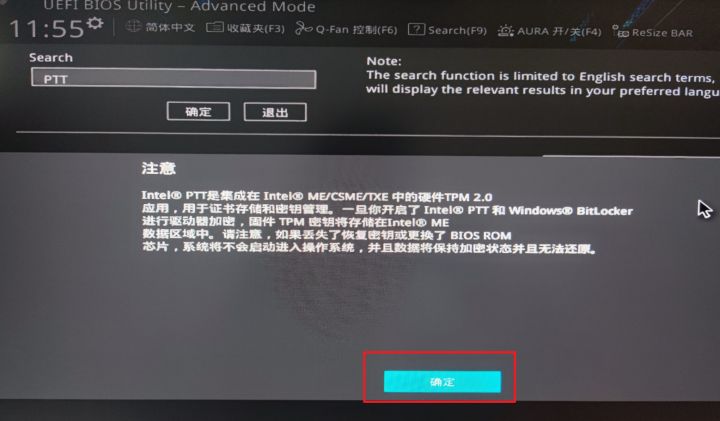
之后回到简易模式,保存并退出
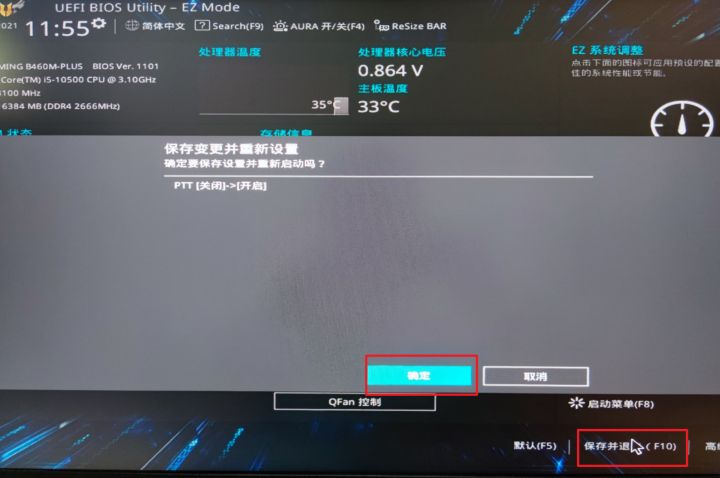
再次检查就可以运行Windows 11了
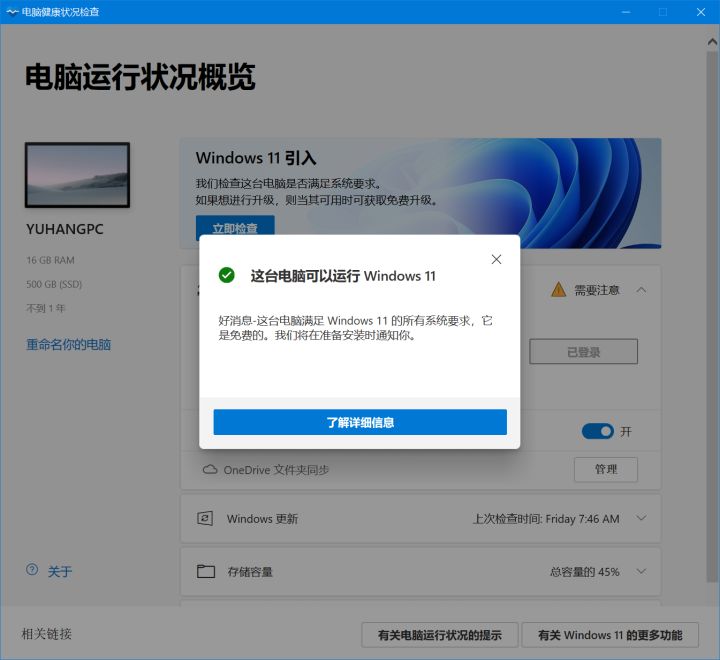
相关文章:
1. 禁止在Windows Server 2008中进行P2P下载2. CentOS安装锐速serverspeeder教程3. uos截图保存在哪? UOS设置截图图片保存位置的技巧4. Win7清理电脑垃圾cmd命令如何操作?清理电脑垃圾cmd命令的方法5. Centos 7安装Rclone如何用命令同步国外网盘文件?6. 如何在Windows11中运行磁盘清理?Windows11运行磁盘清理方法7. Win10专业版怎么投屏到电视?8. Win10电脑的微软商店不见了怎么办?教你重新安装Microsoft Store详细方法9. Win7电脑dwg文件怎么打开?dwg文件打开的方法10. Win10电脑任务栏预览窗口如何关闭?关闭任务栏预览窗口图文教程
排行榜

 网公网安备
网公网安备